Bloqueio de Orçamento por Preço Mínimo / Desconto Máximo.
Objetivo
Definir preço mínimo nos produtos para evitar que sejam aplicados descontos indevidos nos itens, passando por uma avaliação e liberação do valor quando for vendido abaixo do mínimo estipulado.
Compatibilidade
Versão 16.00
Disponibilidade
- Centrium Total +
- Faturamento
- Vendas
How To (Configuração)
- Na central de produtos > Na engrenagem de configuração – aba Recursos> Habilitar a opção Utiliza Preço Mínimo por Preço de Venda.
- No Orçamento Rápido > na Engrenagem de configuração > Configurar a opção Utiliza Liberação de Orçamento, ela pode ser:
- Automática > Só vai bloquear o orçamento quando for vendido abaixo do preço mínimo ou quando der um desconto maior do que o Desconto Máximo da Lista de Preço.
- Manual > Sempre vai bloquear o orçamento.
- No Orçamento Rápido > na Engrenagem de configuração > Configurar a opção Valida Preço Mínimo por Preço de Venda do Produto. Se o cliente trabalha com mais de 1 preço de venda, habilitar também a opção Editar Tipo Preço Item. Se o cliente utilizar lista de preço não precisa habilitar essa opção.
How To (Operação) – Com Preço Mínimo
No cadastro de Produtos > Inventário de Materiais> Configurar o preço mínimo para cada preço de venda:
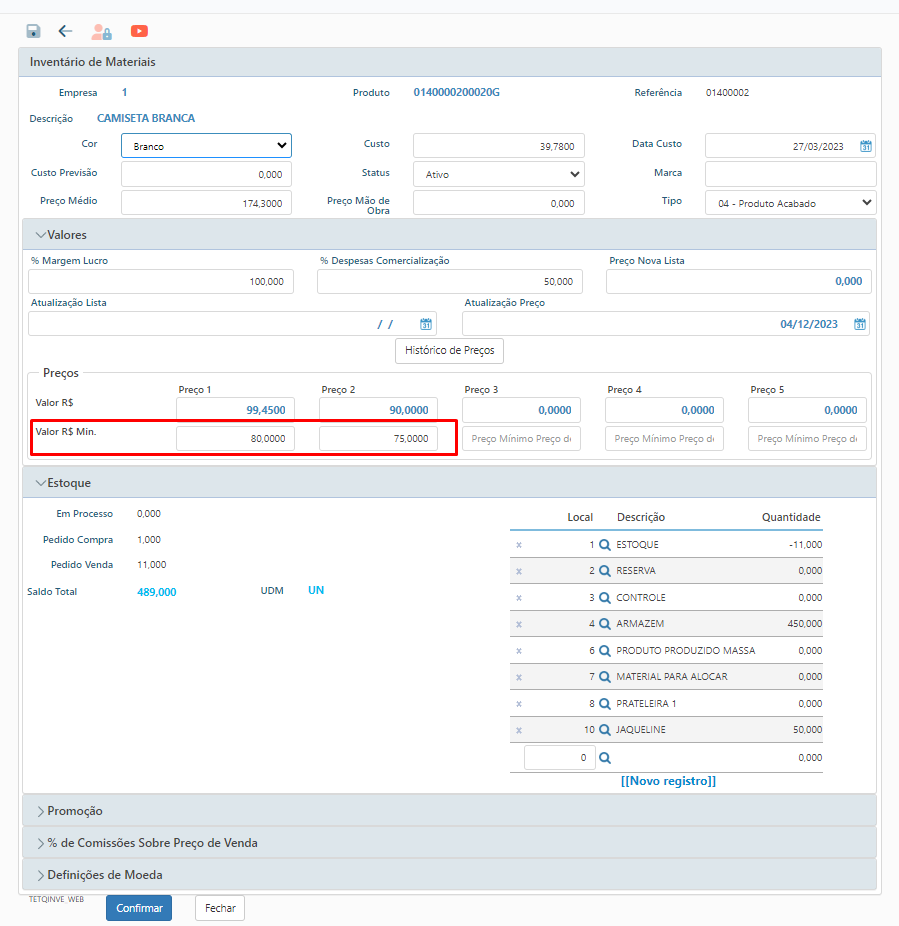
No orçamento rápido, fazer uma venda abaixo do preço mínimo, no exemplo abaixo foi usado o preço de venda 1, e será editado o valor do item:
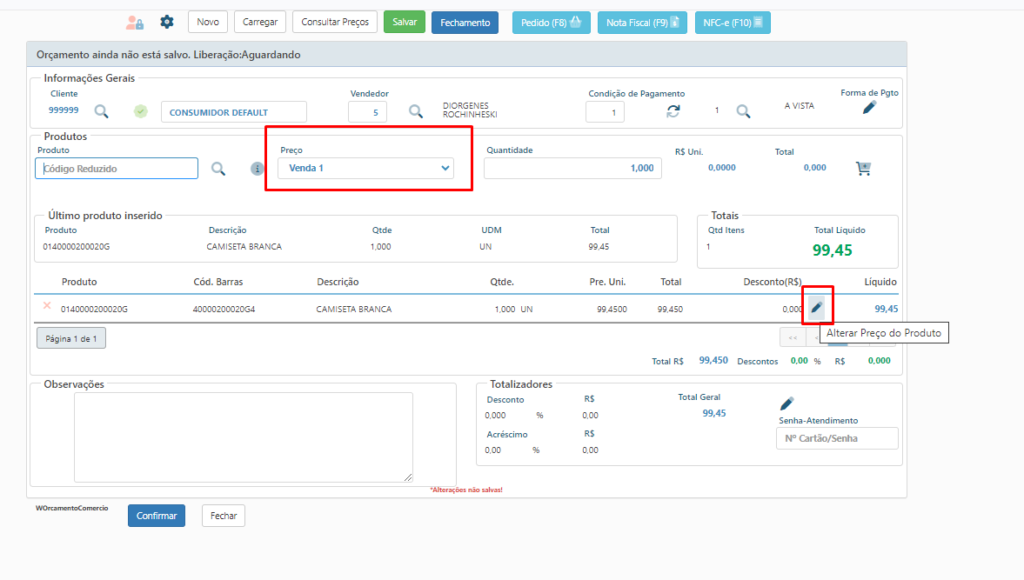
O preço foi editado para R$50,00, deixando o produto abaixo do mínimo que é R$80,00, conforme print abaixo. Nessa tela, se precisar consultar o preço mínimo basta clicar no ícone ao lado do código reduzido, ai vai abrir a tela de Detalhes do item (2º print).
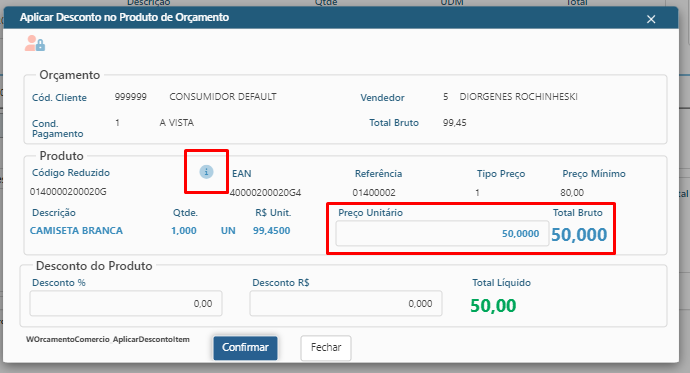
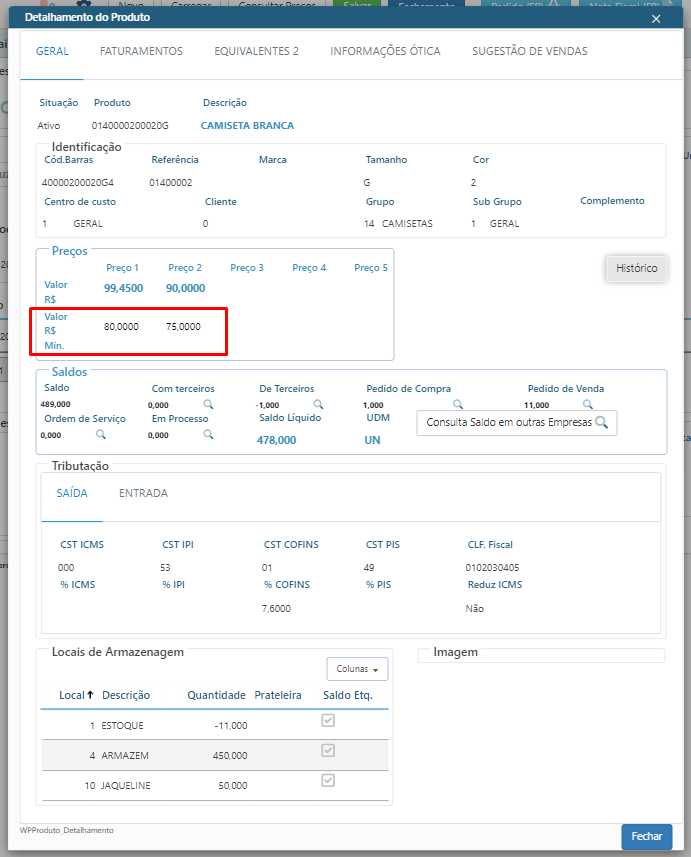
Após confirmar, o valor do item no orçamento vai aparecer em vermelho:
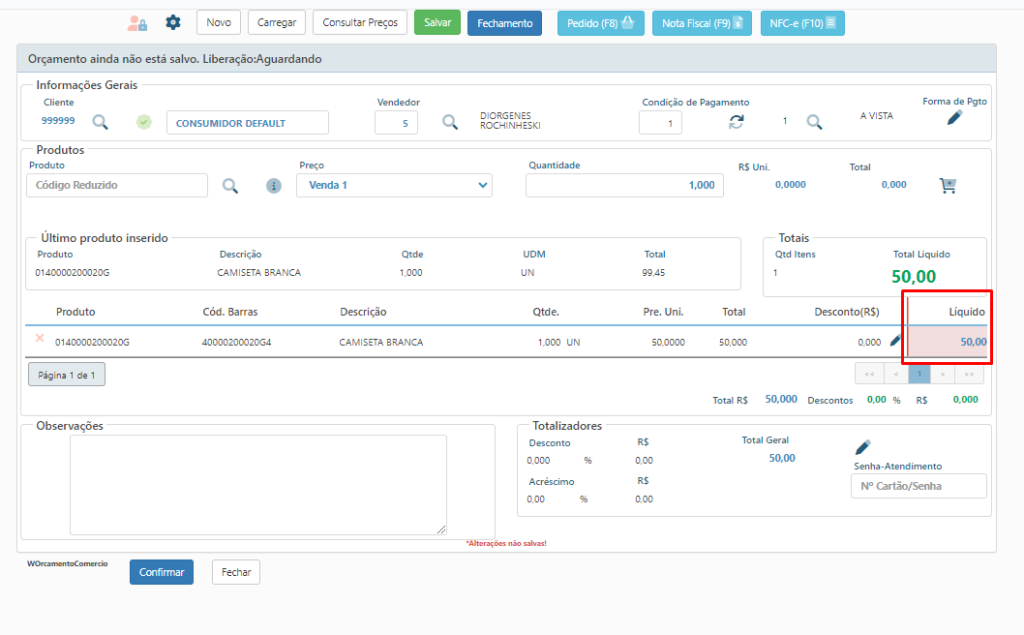
Ao salvar, o orçamento fica Bloqueado na Central de Orçamentos, aguardando a liberação. Para liberar basta clicar no ícone destacado abaixo. Importante: Enquanto o orçamento estiver Bloqueado, não é possível fazer a impressão, nem envio por email e não é possível faturar o mesmo.
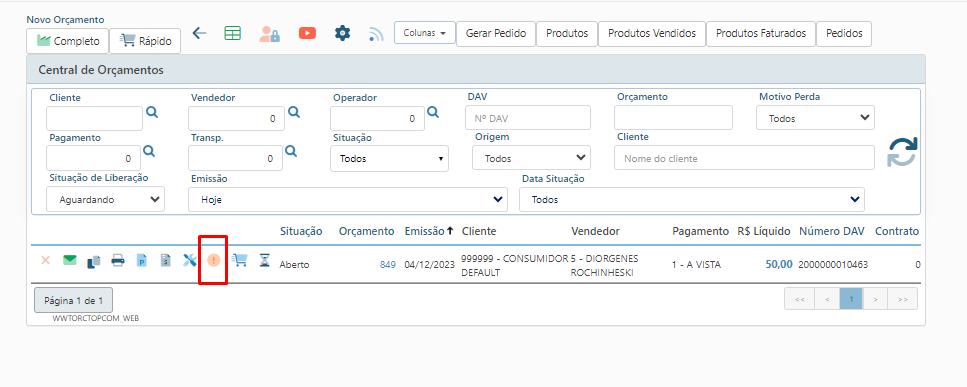
Nessa tela, deve ser alterada a Situação para Liberado, preenchido o Valor Liberado e o Comentário da Liberação conforme exemplo abaixo. O valor da liberação pode ser o total do orçamento ou pode ser liberado conforma analise de crédito do cliente, fica a critério da política da empresa.
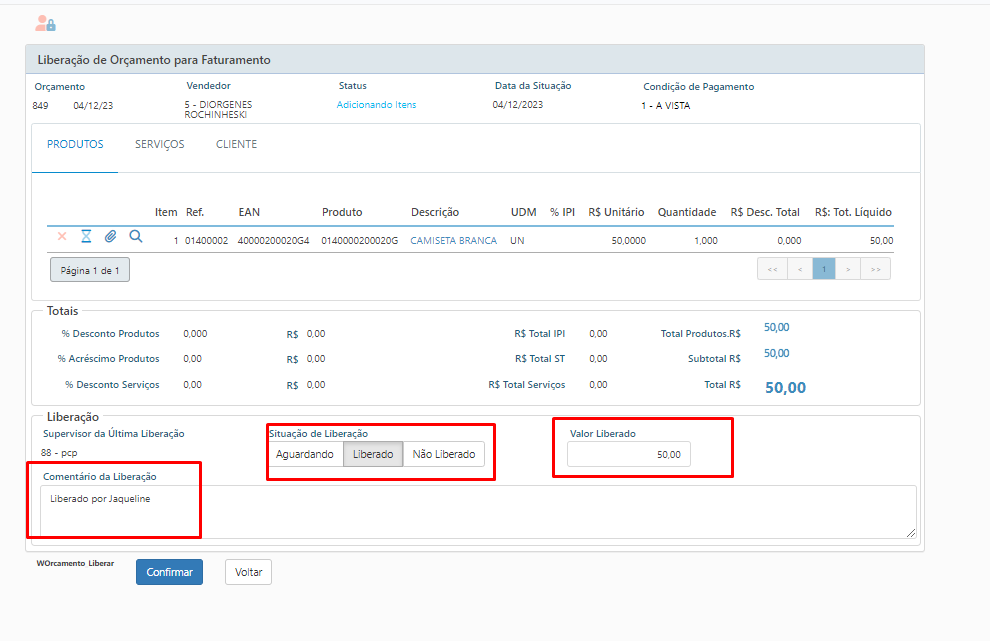
Após a Liberação o Orçamento fica pronto para Imprimir, enviar por email e faturar.
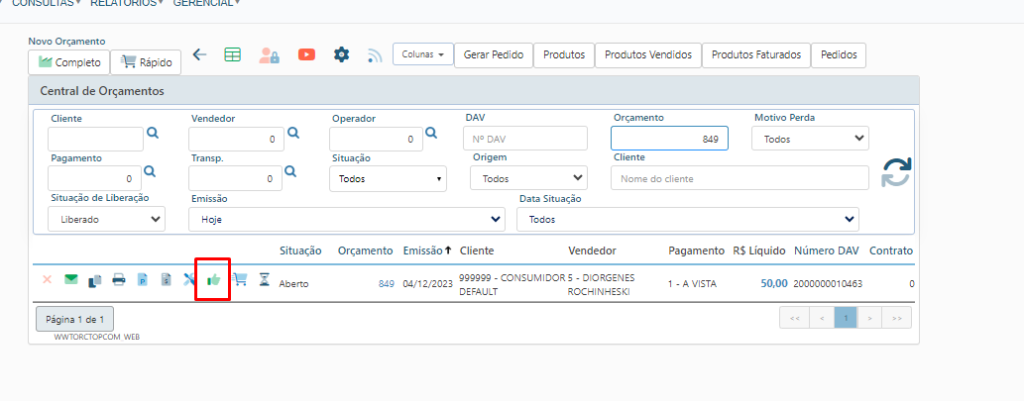
How To (Operação) – Com Lista de Preço
Na engrenagem da Central de Orçamentos, configurar os campos abaixo:
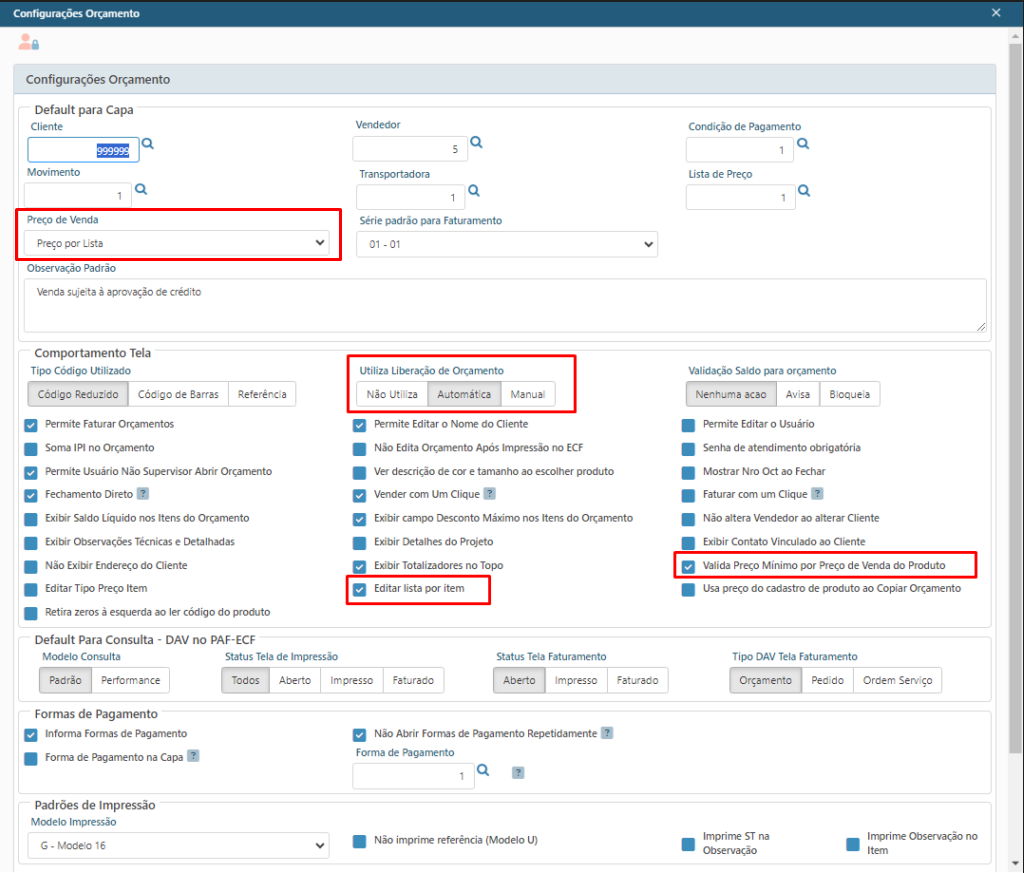
No cadastro do item da lista de preço, deve ser informado o % de Desconto Máximo:
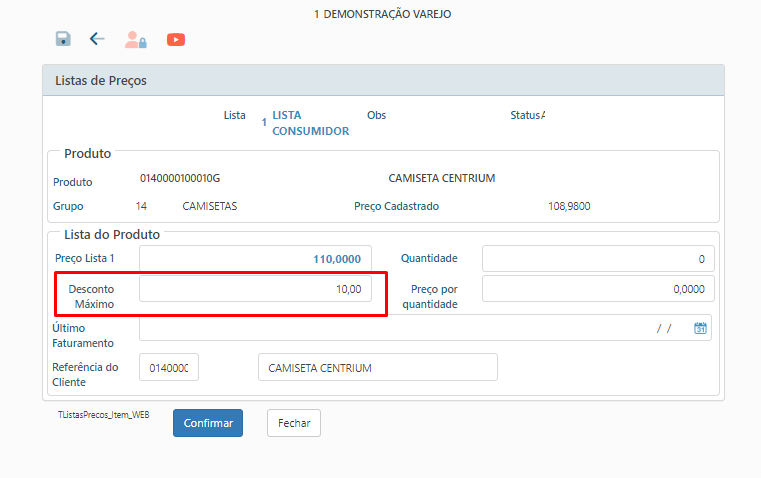
No cadastro do cliente informar a lista de preço padrão.
No cadastro do orçamento ao informar o cliente o sistema ja vai buscar a lista de preço atribuída ao cadastro do cliente.
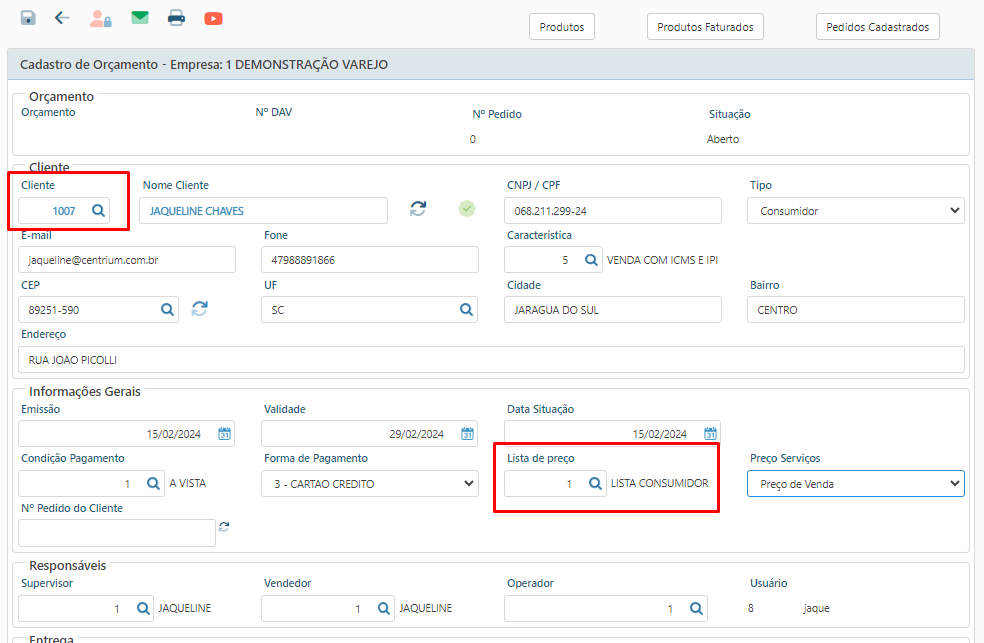
Ao incluir o item e colocar um preço menor, que utrapasse o desconto máximo do item o Orçamento ficará bloqueado, no exemplo abaixo mudei o valor para 50 reais sendo que o preço do item era 110,00 e o desconto máximo era 10,00:
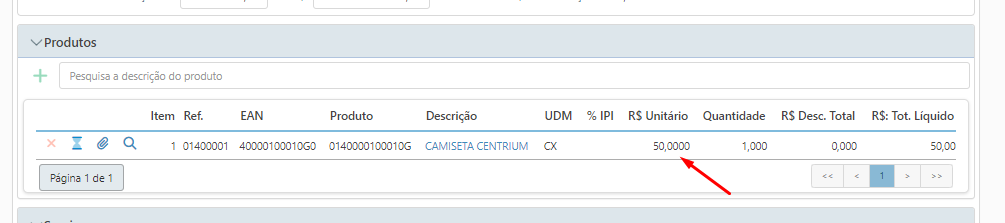

O orçamento ficou assim:
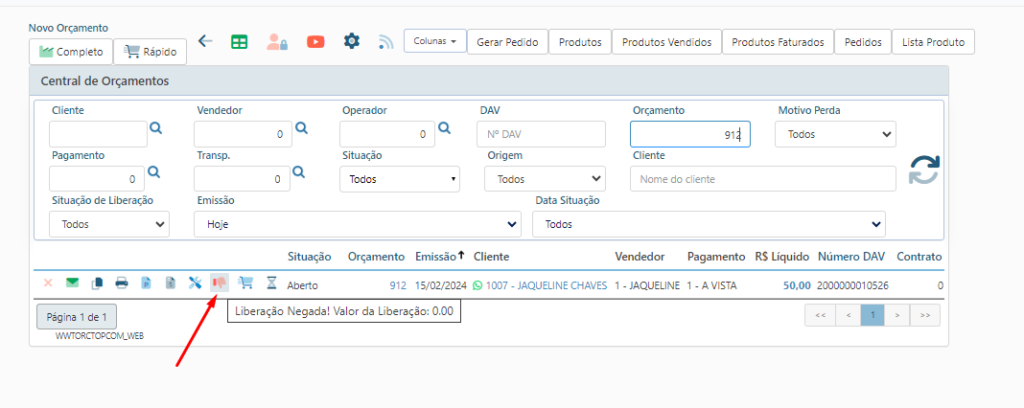
Também temos um filtro para buscar todos os orçamentos que estiverem aguardando liberação, liberados ou não liberados. Isso facilita pra pessoa que fizer as liberações poder filtrar o que está aguardando uma ação dela, exemplo na imagem abaixo:
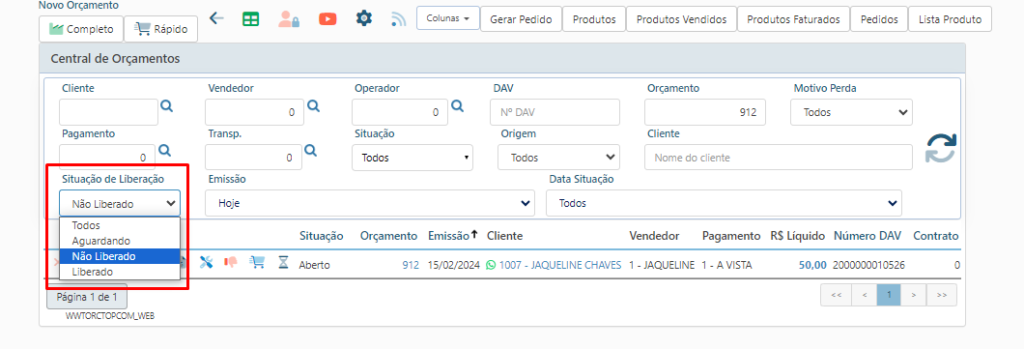
Enquanto o Orçamento não for liberado, as ações de Impressão, Envio de email e Faturamento ficam bloqueadas, mostrando o aviso abaixo. Após a liberação essas ações ficam disponíveis normalmente.
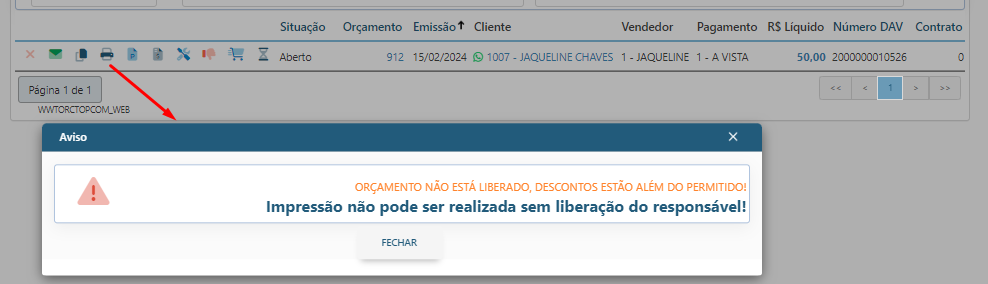
Em seguida, para fazer a liberação, basta clicar no ícone indicado na imagem abaixo:

Na tela de liberação deve ser informada a Situação da Liberação, o valor liberado e uma observação se necessário (opcional), conforme exemplo abaixo:
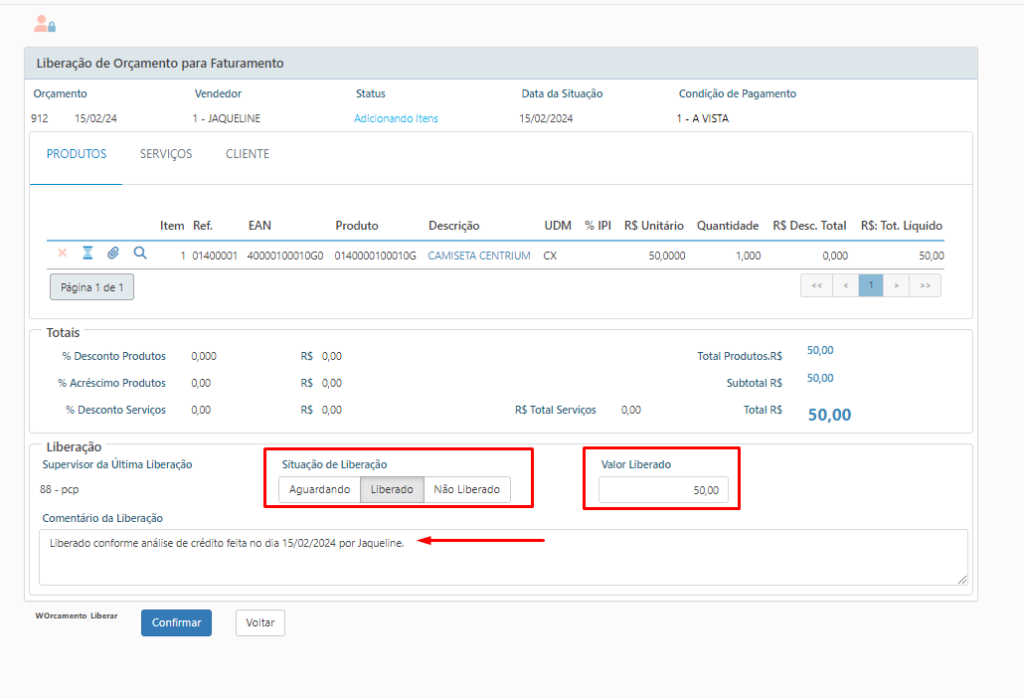
Conlusão
Essa função traz um controle mais preciso de negociação, o vendedor pode sugerir um valor e o supervisor/gerente pode aprovar aquele valor ou não, levando a negociação para um nível superior.